このガイドでは、SAP HANA の Backint ベースのバックアップと復元を実行するために、 Google Cloudの SAP 用エージェントを構成する方法について説明します。
実装計画に役立つこの機能のコンセプト情報については、Backint を使用した SAP HANA のバックアップと復元をご覧ください。
Backint ベースのバックアップを作成し、それを使用して SAP HANA を復元する方法については、Backint を使用して SAP HANA のバックアップと復元を行うをご覧ください。
始める前に
- Google Cloudの SAP 用エージェントのバージョン 3.8(最新)のインストールを確認します。手順については、シナリオのインストール ガイドをご覧ください。
- Bare Metal Solution サーバーにエージェントがインストールされている場合は、必要な前提条件を満たしていることを確認して、サービス アカウントを設定します。手順については、Linux で Google Cloudの SAP 用エージェントを構成するをご覧ください。
- SAP HANA データベースがオンプレミス環境で実行されている場合は、サービス アカウントとそのキーを必ず設定してください。詳細については、Linux で Google Cloudの SAP 用エージェントを構成するをご覧ください。
- Compute Engine インスタンスまたは Bare Metal Solution サーバー以外のホストで実行されているGoogle Cloudの SAP 用エージェントのインスタンスでこの機能を有効にする必要がある場合は、SAP と Google Cloud の両方が構成を評価できるように、コンポーネント
BC-OP-LNX-GOOGLEで SAP サポートのインシデントを作成する必要があります。 - SAP HANA をインストールします。
- Terraform を使用したGoogle Cloud 上の SAP HANA のインストールの自動化については、該当のデプロイガイドをご覧ください。
- Bare Metal Solution 向け SAP HANA をインストールする方法については、Bare Metal Solution 向け SAP HANA のプランニング ガイドをご覧ください。
Cloud Storage バケットを作成する
Google Cloudの SAP 用エージェントの Backint 機能を有効にする前に、バックアップを保存する Cloud Storage バケットが存在することを確認してください。Cloud Storage バケットがある場合、このセクションは省略できます。
Cloud Storage バケットにバックアップを保存する方法については、Cloud Storage バケットにバックアップを保存するをご覧ください。
Cloud Storage バケットを作成するには:
Google Cloud コンソール
- In the Google Cloud console, go to the Cloud Storage Buckets page.
- Click Create.
- On the Create a bucket page, enter your bucket information. To go to the next
step, click Continue.
-
In the Get started section, do the following:
- Enter a globally unique name that meets the bucket naming requirements.
- To add a
bucket label,
expand the Labels section (),
click add_box
Add label, and specify a
keyand avaluefor your label.
-
In the Choose where to store your data section, do the following:
- Select a Location type.
- Choose a location where your bucket's data is permanently stored from the Location type drop-down menu.
- If you select the dual-region location type, you can also choose to enable turbo replication by using the relevant checkbox.
- To set up cross-bucket replication, select
Add cross-bucket replication via Storage Transfer Service and
follow these steps:
Set up cross-bucket replication
- In the Bucket menu, select a bucket.
In the Replication settings section, click Configure to configure settings for the replication job.
The Configure cross-bucket replication pane appears.
- To filter objects to replicate by object name prefix, enter a prefix that you want to include or exclude objects from, then click Add a prefix.
- To set a storage class for the replicated objects, select a storage class from the Storage class menu. If you skip this step, the replicated objects will use the destination bucket's storage class by default.
- Click Done.
-
In the Choose how to store your data section, do the following:
- Select a default storage class for the bucket or Autoclass for automatic storage class management of your bucket's data.
- To enable hierarchical namespace, in the Optimize storage for data-intensive workloads section, select Enable hierarchical namespace on this bucket.
- In the Choose how to control access to objects section, select whether or not your bucket enforces public access prevention, and select an access control method for your bucket's objects.
-
In the Choose how to protect object data section, do the
following:
- Select any of the options under Data protection that you
want to set for your bucket.
- To enable soft delete, click the Soft delete policy (For data recovery) checkbox, and specify the number of days you want to retain objects after deletion.
- To set Object Versioning, click the Object versioning (For version control) checkbox, and specify the maximum number of versions per object and the number of days after which the noncurrent versions expire.
- To enable the retention policy on objects and buckets, click the Retention (For compliance) checkbox, and then do the following:
- To enable Object Retention Lock, click the Enable object retention checkbox.
- To enable Bucket Lock, click the Set bucket retention policy checkbox, and choose a unit of time and a length of time for your retention period.
- To choose how your object data will be encrypted, expand the Data encryption section (), and select a Data encryption method.
- Select any of the options under Data protection that you
want to set for your bucket.
-
In the Get started section, do the following:
- Click Create.
コマンドライン
IAM のロールを設定する
Google Cloudの SAP 用エージェントが SAP HANA のバックアップと復元のオペレーションを実行できるようにするには、Compute Engine インスタンスまたは Bare Metal Solution サーバーが使用するサービス アカウントに、IAM ロール ストレージ オブジェクト管理者(storage.objectAdmin)が含まれるようにする必要があります。
このロールをサービス アカウントに追加する手順は次のとおりです。
Google Cloud コンソールで、[IAM] ページに移動します。
Google Cloud プロジェクトを選択します。
ロールを追加するサービス アカウントを特定します。
- サービス アカウントがまだプリンシパル リストに含まれていない場合、サービス アカウントには何もロールが割り当てられていません。[追加] をクリックし、サービス アカウントのメールアドレスを入力します。
- このサービス アカウントがすでにプリンシパル リストに含まれている場合、サービス アカウントには既存のロールがあります。編集するサービス アカウントの [編集] ボタンをクリックします。
使用可能なロールのリストから、[ストレージ オブジェクト管理者] を選択します。
[追加] または [保存] をクリックして、サービス アカウントにロールを適用します。
きめ細かいアクセスレベルの場合は、プロジェクト レベルでサービス アカウントのカスタムロールに次の IAM 権限を設定できます。
storage.objects.liststorage.objects.create
また、プリンシパルに次の IAM 権限を付与して、バケットに IAM ポリシーを設定する必要があります。
storage.objects.getstorage.objects.updatestorage.objects.delete
マルチパート アップロードを実行する場合は、次の権限を追加します。
storage.multipartUploads.createstorage.multipartUploads.abort
カスタムロールの作成方法については、カスタムロールの作成と管理をご覧ください。プリンシパルにバケットレベルのアクセス権のカスタムロールを付与する方法については、バケットレベルのポリシーにプリンシパルを追加するをご覧ください。
Cloud APIs とメタデータ サーバーへのアクセスを可能にする
Google Cloudの SAP 用エージェントは、バックアップと復元のオペレーション中に、次の Google CloudIP アドレスとホストにアクセスする必要があります。
- Cloud Storage へのアクセスの場合:
storage.googleapis.com - Compute Engine インスタンス メタデータ サーバーの場合:
oauth2.googleapis.com(認証用)169.254.169.254metadata.google.internal
Google Cloudの SAP 用エージェントと SAP HANA システムが、インターネットにアクセスできない Compute Engine インスタンスで実行されている場合、エージェントが Cloud Storage とやり取りできるように、また、専用のサービス アカウントを使用する場合は Google Cloudで自身を認証できるように、プライベート Google アクセスを構成する必要があります。手順については、プライベート Google アクセスを構成するをご覧ください。
Backint 機能を有効にする
Google Cloudの SAP 用エージェントの Backint 機能を有効にするには、次の手順を完了します。
SSH を使用して SAP HANA のホストに接続します。
ホストが Compute Engine インスタンスの場合は、 Google Cloud コンソールの [VM インスタンス] ページで、インスタンスの [SSH] ボタンをクリックするか、任意の SSH メソッドを使用します。
ユーザーを SAP HANA のシステム管理者に切り替えます。
sudo su - SID_LCadm
SID_LCは、SID に置き換えます。英字には小文字を使用します。このコマンドは、SAP HANA データベースの SID を設定する
$SAPSYSTEMNAMEなど、複数の環境変数も設定します。Google Cloudの SAP 用エージェントの Backint 機能を有効にします。
/usr/bin/google_cloud_sap_agent installbackint
また、異なる SID を持つホストに Backint 関連ファイルをインストールするには、
sidフラグを指定します。/usr/bin/google_cloud_sap_agent installbackint -sid=DIFFERENT_SID_LC
DIFFERENT_SID_LCは、必要な SAP HANA インスタンスの SID に置き換えます。英字には小文字を使用します。コマンドが正常に実行されると、 Google Cloudの SAP 用エージェントの Backint 機能に関連するすべてのファイルがディレクトリ
/usr/sap/SID/SYS/global/hdb/opt/backint/backint-gcs/にインストールされます。これには、エージェントと SAP HANA との統合に必要なファイルが含まれています。また、ホスト上の Cloud Storage Backint agent for SAP HANA を検出し、そのエージェントを無効にして、そのファイルをホスト上の復元可能なディレクトリにコピーします。詳細については、Backint エージェントからのアップグレードをご覧ください。Backint 機能を構成します。
コマンドを実行する
SAP HANA データベースが Compute Engine インスタンスまたは Bare Metal Solution サーバーで実行されている場合は、エージェントの Backint 機能を構成するために
configurebackintコマンドを実行します。エージェントの Backint 構成ファイルを編集するよりも、この方法をおすすめします。/usr/bin/google_cloud_sap_agent configurebackint \ -f="PATH_TO_PARAMETERS_FILE" \ -bucket="BUCKET_NAME"
SAP HANA データベースがオンプレミス環境で実行されている場合は、次のコマンドを実行してエージェントの Backint 機能を構成します。
/usr/bin/google_cloud_sap_agent configurebackint \ -f="PATH_TO_PARAMETERS_FILE" \ -bucket="BUCKET_NAME" \ -service_account_key="PATH_TO_KEY" \ -log_to_cloud=false \ -send_metrics_to_monitoring=false
次のように置き換えます。
PATH_TO_PARAMETERS_FILE:PARAMETERS.jsonBackint 構成ファイルのパスBUCKET_NAME: SAP HANA バックアップを保存する Cloud Storage バケットの名前PATH_TO_KEY: 設定した JSON エンコードされた Google Cloud サービス アカウント キーの完全修飾パス
必要に応じて、このコマンドの実行中に追加のパラメータを設定できます。これらのパラメータの詳細については、構成パラメータをご覧ください。
構成ファイルを編集する
エージェントの
configurebackintコマンドを実行する代わりに、Backint 構成ファイルを次のように編集します。Backint 構成ファイルを開きます。
/usr/sap/SID/SYS/global/hdb/opt/backint/backint-gcs/parameters.json
SIDは、Backint 関連ファイルをインストールした SAP システムの SID に置き換えます。構成ファイルの内容の例を次に示します。
{ "bucket": "", "log_to_cloud": true }
Google Cloudの SAP 用エージェントが SAP HANA システムの Backint ベースのバックアップと復元のオペレーションを実行できるようにするには、構成ファイルを編集して、次のパラメータを指定します。
bucket: SAP HANA バックアップを保存する Cloud Storage バケットの名前を指定します。service_account_key: Google Cloudの SAP 用エージェントのサービス アカウントを作成している場合は、対応する JSON エンコードされたサービス アカウント キーをアップロードしたホスト上のディレクトリへの絶対パスを指定します。
詳細については、サービス アカウントに関する考慮事項をご覧ください。
SAP HANA データベースがオンプレミス環境で実行されている場合は、次も設定してください。
"log_to_cloud": false"send_metrics_to_monitoring": false
必要に応じて、他の構成パラメータを変更することもできます。これらのパラメータの詳細については、構成パラメータをご覧ください。
構成ファイルを保存します。
Backint 構成ファイルをカスタマイズする
必要に応じて、 Google Cloudの SAP 用エージェントの Backint 機能を有効にした後は、以下のカスタマイズを行うことができます。
parameters.jsonファイルの名前を変更します。この名前の変更を示すために、 Google Cloudの SAP 用エージェントのドキュメントでは、このファイルは
PARAMETERS.jsonと表記されています。SAP HANA データ ボリューム、SAP HANA ログボリューム、SAP HANA バックアップ カタログに個別の構成ファイルを作成します。
各構成ファイルには、一意の名前を設定してください。
これらの構成ファイルを別のディレクトリに移動します。たとえば、スケールアウト デプロイでは、すべてのノードの Backint 関連の構成ファイルを、ノードからアクセスできる共有ディレクトリに保存できます。これにより、こうしたファイルの管理が容易になります。
これらのカスタマイズを行う場合は、SAP HANA の global.ini ファイルで、パラメータにファイル名とそのパスを適切に指定してください。手順については、Backint 機能用に SAP HANA を構成するをご覧ください。
Backint 機能用に SAP HANA を構成する
Google Cloudの SAP 用エージェントの Backint 機能を有効にしたら、この機能を使用するように SAP HANA システムを構成する必要があります。
SAP HANA Studio または SAP HANA Cockpit を使用して、
global.ini構成ファイルを編集します。global.iniファイルのbackupセクションで、次のパラメータの値を指定します。パラメータ 値 data_backup_parameter_file/usr/sap/SID/SYS/global/hdb/opt/backint/backint-gcs/PARAMETERS_DATA.json。parallel_data_backup_backint_channelsマルチストリーミング データ バックアップの場合は、使用する Cloud Storage バケットの種類、必要なパフォーマンス、ディスク スループットを考慮してチャネル数を指定します。 log_backup_using_backintSAP HANA バックアップ ログボリュームに別の構成ファイルを使用している場合は、値 trueを指定します。log_backup_parameter_fileSAP HANA バックアップ ログボリュームに別の構成ファイルを使用している場合は、次の値を指定します:
/usr/sap/SID/SYS/global/hdb/opt/backint/backint-gcs/PARAMETERS_LOG.jsonPARAMETERS_LOGは、SAP HANA ログボリュームのバックアップに使用している構成ファイルの名前に置き換えます。catalog_backup_using_backintSAP HANA バックアップ カタログに別の構成ファイルを使用している場合は、値 trueを指定します。catalog_backup_parameter_fileSAP HANA バックアップ カタログに別の構成ファイルを使用している場合は、次の値を指定します:
/usr/sap/SID/SYS/global/hdb/opt/backint/backint-gcs/PARAMETERS_CATALOG.jsonPARAMETERS_CATALOGは、SAP HANA バックアップ カタログのバックアップに使用している構成ファイルの名前に置き換えます。Google Cloudの SAP 用エージェントの Backint 機能を使用するように構成した
global.iniファイルの例を次に示します。[backup] log_backup_using_backint = true catalog_backup_using_backint = true parallel_data_backup_backint_channels = 16 catalog_backup_parameter_file = /usr/sap/SID/SYS/global/hdb/opt/backint/backint-gcs/parameters-catalog.json data_backup_parameter_file = /usr/sap/SID/SYS/global/hdb/opt/backint/backint-gcs/parameters-data.json log_backup_parameter_file = /usr/sap/SID/SYS/global/hdb/opt/backint/backint-gcs/parameters-log.json
global.iniファイルのpersistenceセクションで、次のパラメータの値を指定します。basepath_logbackup: SAP HANA が Cloud Storage バケットに接続できない場合に、ログのバックアップを保存できるファイル システム内のディレクトリを指定します。このディレクトリにバックアップを保存するための十分な容量があることを確認してください。basepath_catalogbackup: SAP HANA が Cloud Storage バケットに接続できない場合に、SAP HANA バックアップ カタログのバックアップを保存できるファイル システム内のディレクトリを指定します。このディレクトリにバックアップを保存するための十分な容量があることを確認してください。
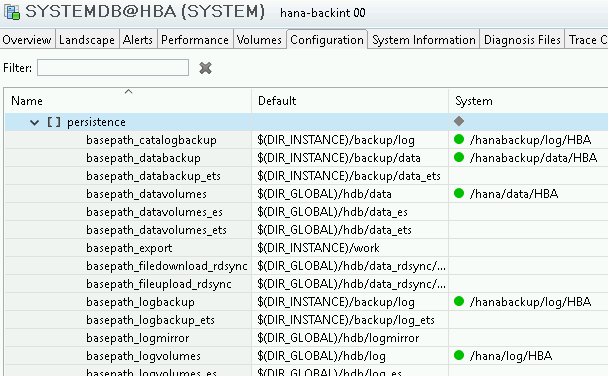
Backint ベースのバックアップと復元の設定を検証する
エージェントを使用して SAP HANA システムの Backint ベースのバックアップと復元を実行するための正しい Google Cloud 設定がされているかどうかを確認できます。この検証を行うには、エージェントの status コマンドを実行します。このコマンドは、エージェントのバージョン 3.7 以降でサポートされています。
その方法は次のとおりです。
- Compute Engine インスタンスまたは Bare Metal Solution サーバーと SSH 接続を確立します。
次のコマンドを実行します。
sudo /usr/bin/google_cloud_sap_agent status -b="BACKINT_PARAM_FILE_PATH"
Backint ベースのバックアップと復元の Google Cloud 設定が正しい場合、出力には次が含まれます。構成では、Backint に関連する構成パラメータの値が異なります。
Agent Status: ... Systemd Service Enabled: True Systemd Service Running: True Cloud API Full Scopes: True Configuration File: /etc/google-cloud-sap-agent/configuration.json Configuration Valid: True ... ---------------------------------------------------------------------------- Backint: Enabled Status: Fully Functional IAM Permissions: All granted Configuration: bucket: my-bucket (configuration file) log_to_cloud: true (default) parallel_streams: 16 (configuration file) param_file: /usr/sap/NS1/SYS/global/hdb/opt/backint/backint-gcs/parameters.json (configuration file) threads: 32 (configuration file) ...
バックアップと復元を検証する
Google Cloudの SAP 用エージェントの Backint 機能を有効にしたら、必ずテストシステムでバックアップを作成して復元し、機能を検証してください。
テストには、エージェントの組み込みの自己診断ツールを使用できます。この組み込みツールを実行するには、ファイル システムに 18 GB 以上の空きディスク容量が必要です。この組み込みツールを使用してバックアップと復元を検証するには、次のコマンドを実行します。
sudo /usr/bin/google_cloud_sap_agent backint -u=IDENTIFIER -p=PATH_TO_PARAMETERS_FILE -f=diagnose
次のように置き換えます。
IDENTIFIER: コマンドの実行を識別する値。この識別子は、診断の実行中に Cloud Storage バケットに作成される一時フォルダの名前付けに使用されます。PATH_TO_PARAMETERS_FILE:PARAMETERS.jsonファイルのパス
このツールを使って、オプションのパラメータ diagnose_file_max_size_gb と diagnose_tmp_directory を使用できます。これらのパラメータの詳細については、構成パラメータの説明をご覧ください。
ホストに Backint エージェントをインストールしている場合は、 Google Cloudの SAP 用エージェントを初めて使用してバックアップ オペレーションを実行すると、Google Cloudの SAP 用エージェントによってテキスト構成ファイルの JSON バージョンが作成されます。詳細については、Backint エージェントからのアップグレードをご覧ください。
構成ファイルの例
Google Cloudの SAP 用エージェントの Backint 機能の完全な PARAMETERS.json 構成ファイルを次に示します。
{ "bucket": "example-bucket-backup", "recovery_bucket": "example-bucket-recovery", "parallel_streams": 8, "service_account_key": "path/to/key/file.json", "rate_limit_mb": 100, "log_to_cloud": true, "log_level": "DEBUG" }
構成パラメータ
以下のテーブルに、Google Cloudの SAP 用エージェントの Backint 機能に固有な構成パラメータを示します。
Backint エージェントと Google Cloudの SAP 用エージェントの構成パラメータのマッピングについては、構成パラメータのマッピングをご覧ください。
Google Cloudの SAP 用エージェントの構成パラメータ(指標の収集に関連するパラメータなど)の詳細については、該当のインストール ガイドをご覧ください。
| パラメータ | |
|---|---|
bucket |
Google Cloudの SAP 用エージェントが書き込みと読み取りを行う Cloud Storage バケットの名前を指定します。Backint エージェントはバケットのストレージ クラスでバックアップ オブジェクトを作成し、すべてのストレージ クラスがサポートします。エージェントは、Compute Engine のデフォルトの暗号化を使用して、保存データを暗号化します。 |
recovery_bucket |
省略可。エージェントが
このパラメータを使用して、システム コピー オペレーションとシステム更新オペレーションの構成管理を簡素化することをおすすめしますが、SAP HANA 復元オペレーション中の |
log_to_cloud |
省略可。 Google Cloudの SAP 用エージェントの Backint 関連のログを Cloud Logging にリダイレクトするには、 SAP HANA データベースがオンプレミス環境で実行されている場合は、このパラメータの値を Backint 関連のログファイルについては、ロギングをご覧ください。 |
log_level |
省略可。 Google Cloudの SAP 用エージェントの Backint 機能にロギングレベルを指定し、必要な値を設定します。使用可能なログレベルは次のとおりです。
デフォルト値は |
compress |
省略可。 Google Cloudの SAP 用エージェントが Cloud Storage バケットにバックアップを書き込む際に圧縮を有効にするかどうかを指定します。デフォルト値は 圧縮は有効にしないことをおすすめします。圧縮によって、Cloud Storage のバックアップ用ストレージの費用は削減されますが、バックアップ オペレーション中により多くの CPU 処理が必要になり、実質的にバックアップのスループットが低下します。 このパラメータに関係なく、 Google Cloudの SAP 用エージェントは、復元オペレーションにおいて、圧縮バックアップ ファイルと非圧縮バックアップ ファイルの両方をサポートします。 |
encryption_key |
省略可。Cloud Storage バケットでバックアップを暗号化するために構成した、顧客指定の暗号鍵のパスを指定します。base64 でエンコードされた AES-256 鍵への完全修飾パスを指定してください。
|
kms_key |
省略可。Cloud Storage バケットでバックアップを暗号化するために構成した、顧客管理の暗号鍵のパスを指定します。パスは、
SAP HANA システムが Compute Engine インスタンスで実行されている場合は、そのインスタンスから鍵にアクセスできる必要があります。SAP HANA システムが Compute Engine インスタンス以外のホストで実行されている場合は、 Google Cloudの SAP 用エージェントが使用するサービス アカウントから Cloud KMS 鍵にアクセスできる必要があります。詳しくは、サービス アカウントをご覧ください。
|
folder_prefix |
省略可。 Google Cloudの SAP 用エージェントが書き込みと読み取りを行う Cloud Storage バケット内のフォルダの接頭辞を設定するように指定します。このパラメータを使用すると、同じ Cloud Storage バケット内の異なる SAP HANA インスタンスのバックアップを整理できます。単一のフォルダ( この接頭辞は、Cloud Storage 内の SAP HANA バックアップのパスの このパラメータは、エージェントのバージョン 3.1 以降で使用できます。 |
recovery_folder_prefix |
省略可。 このパラメータは、エージェントのバージョン 3.1 以降で使用できます。
このパラメータを使用して、システム コピー オペレーションとシステム更新オペレーションの構成管理を簡素化することをおすすめしますが、SAP HANA 復元オペレーション中の |
shorten_folder_path |
省略可。すべての Backint オペレーション中にエージェントが読み書きする Cloud Storage バケット内のオブジェクト パスを短くするように指定します。詳細については、サポートされているカスタマイズをご覧ください。 このパラメータは、エージェントのバージョン 3.3 以降で使用できます。 |
retries |
Google Cloudの SAP 用エージェントが Cloud Storage への読み取りまたは書き込みに失敗した場合に再試行する最大回数を指定します。デフォルト値は |
parallel_streams |
省略可。このパラメータを指定すると、Cloud Storage バケットへのバックアップの並列アップロードが可能になります。このパラメータに指定する値は、 Google Cloudの SAP 用エージェントが使用できる並列アップロード ストリームの最大数です。最大値は 32 です。値がこれを超えた場合は 32 に制限されます。 デフォルト値は ストリーミング データのパラレル アップロードを有効にする場合、または Cloud Storage バケットに保持ポリシーがある場合は、 次のいずれかに該当する場合は、並列アップロードを有効にしないでください。
上記の条件のいずれかが満たされる場合、エージェントはステータス |
xml_multipart_upload |
省略可。Cloud Storage バケットにバックアップを書き込むときに XML API マルチパート アップロード メソッドを使用するかどうかを指定します。デフォルト値は このパラメータは、エージェントのバージョン 3.2 以降で使用できます。 XML API マルチパート アップロード メソッドを使用するには、
ログ バックアップとデータ バックアップ用に個別のパラメータ ファイルを作成する方法、または 失敗した場合、XML マルチパート アップロードは自動的に中止され、アップロード中のデータは削除されます。また、AbortIncompleteMultipartUpload のライフサイクル条件を設定して、アップロード オペレーションが失敗した場合にデータが確実に削除されるようにすることをおすすめします。 |
parallel_recovery_streams |
省略可。このパラメータを指定すると、Cloud Storage バケットからバックアップの並列ダウンロードが可能になります。このパラメータに指定する値は、 Google Cloudの SAP 用エージェントが使用できる並列ダウンロード ストリームの最大数です。最大値は 32 です。値がこれを超えた場合は 32 に制限されます。 デフォルト値は
|
storage_class |
省略可。Cloud Storage バケットにバックアップを書き込むときに使用するストレージ クラスを指定します。使用可能なストレージ クラスは次のとおりです。
エージェントのバージョン 3.7 以降では、デフォルト値は Cloud Storage バケットのストレージ クラスです。以前のバージョンのエージェントの場合、デフォルト値は このパラメータは、エージェントのバージョン 3.2 以降で使用できます。 |
metadata |
省略可。Cloud Storage バケットにバックアップを書き込むときに、オブジェクトのメタデータとして保存する Key-Value フィールドを指定します。 このパラメータは、エージェントのバージョン 3.3 以降で使用できます。 サンプルの { "bucket": "example-bucket-backup", "metadata": {"key1": "value1", "key2": "value2"}, "log_to_cloud": true } 書き込まれるデフォルトのメタデータは、ファイル形式に応じて |
custom_time |
省略可。Cloud Storage にアップロードするバックアップの このパラメータは、エージェントのバージョン 3.4 以降で使用できます。 このパラメータに エージェントのバージョン 3.6 以降では、 { "bucket": "example-bucket-backup", "custom_time": "UTCNow+30d", "log_to_cloud": true }
{ "bucket": "example-bucket-backup", "custom_time": "2024-06-25T13:25:00Z", "log_to_cloud": true } |
rate_limit_mb |
省略可。バックアップ オペレーションまたは復元オペレーションにおける Compute Engine のアウトバウンド ネットワーク帯域幅の上限を MB 単位で指定します。デフォルトでは、 Google Cloud は Google Cloudの SAP 用エージェントのネットワーク帯域幅を制限しません。このパラメータを設定するとスループットが変化する場合がありますが、指定された上限を超えることはありません。 |
service_account_key |
Google Cloudの SAP 用エージェントが Compute Engine インスタンスで実行されていない場合は、JSON でエンコードされた Google Cloud サービス アカウントへの完全修飾パスを指定します。 Google Cloudの SAP 用エージェントが Compute Engine インスタンスで実行されている場合は、このパラメータを指定せず、Compute Engine のデフォルトの認証を使用することをおすすめします。 このパラメータを指定すると、 Google Cloudの SAP 用エージェントは、Cloud Storage への認証時にサービス アカウント キーを使用します。 |
diagnose_file_max_size_gb |
省略可。エージェントのセルフ診断ツールが作成や削除を行う一時ファイルのサイズの上限(GB)を指定します。デフォルト値は 16 GB です。 このパラメータは、エージェントのバージョン 3.3 以降で使用できます。 セルフ診断ツールを正常に動作させるには、ファイル システムの使用可能なストレージが |
diagnose_tmp_directory |
省略可。エージェントの自己診断ツールで、一時ファイルの読み書きに使用するディレクトリを指定します。デフォルト値は このパラメータは、エージェントのバージョン 3.3 以降で使用できます。 |
send_metrics_to_monitoring |
省略可。Backint オペレーション中にアップロードまたはダウンロードされるファイルのステータスとスループスに関連する指標をエージェントが収集できるかどうかを指定します。エージェントは、収集した指標を Cloud Monitoring に送信します。 このパラメータは、エージェントのバージョン 3.3 以降で使用できます。 デフォルト値は |
threads |
これは省略可能な、高度なチューニング パラメータです。カスタマーケアから指示されない限り、このパラメータは変更しないでください。デフォルト値を変更する必要はほとんどありません。 ワーカー スレッドの数を指定します。デフォルト値はホストのプロセッサ数です。 |
file_read_timeout_ms |
これは省略可能な、高度なチューニング パラメータです。カスタマーケアから指示されない限り、このパラメータは変更しないでください。デフォルト値を変更する必要はほとんどありません。 Google Cloudの SAP 用エージェントがバックアップ ファイルを開くまでの最大待機時間をミリ秒単位で指定します。デフォルト値は |
buffer_size_mb |
これは省略可能な、高度なチューニング パラメータです。カスタマーケアから指示されない限り、このパラメータは変更しないでください。デフォルト値を変更する必要はほとんどありません。 このパラメータを指定すると、バックアップまたは復元のオペレーション中に Cloud Storage への HTTPS リクエストのサイズを制御できます。デフォルトのバッファサイズは 100 MB です。つまり、Cloud Storage とやり取りされる 1 つの HTTPS リクエスト ストリームは、100 MB のデータが転送されるまで開かれたままになります。バッファの最大サイズは 250 MB です。 Google Cloudの SAP 用エージェントは、失敗した HTTPS リクエストを複数回再試行してからオペレーションが失敗となるため、バッファサイズが 100 MB 未満の場合、リクエストが失敗した場合に再送する必要があるデータが少なくなります。バッファサイズを大きくするとスループットが向上しますが、リクエストが失敗した場合、データの再送信に必要なメモリ使用量と時間が増加します。
|
retry_backoff_initial |
これは省略可能な、高度なチューニング パラメータです。カスタマーケアから指示されない限り、このパラメータは変更しないでください。デフォルト値を変更する必要はほとんどありません。 指数バックオフ ネットワークの再試行で使用する再試行期間の初期値を秒単位で指定します。デフォルト値は |
retry_backoff_max |
これは省略可能な、高度なチューニング パラメータです。カスタマーケアから指示されない限り、このパラメータは変更しないでください。デフォルト値を変更する必要はほとんどありません。 指数バックオフ ネットワークの再試行で使用する再試行期間の最大値を秒単位で指定します。デフォルト値は |
retry_backoff_multiplier |
これは省略可能な、高度なチューニング パラメータです。カスタマーケアから指示されない限り、このパラメータは変更しないでください。デフォルト値を変更する必要はほとんどありません。 指数バックオフ ネットワークの再試行で使用する再試行期間の乗数を指定します。乗数は、 |
log_delay_sec |
これは省略可能な、高度なチューニング パラメータです。カスタマーケアから指示されない限り、このパラメータは変更しないでください。デフォルト値を変更する必要はほとんどありません。 Cloud Storage バケットに対する読み取りと書き込みにおいて、進捗情報の更新によるロギングの遅延を秒単位で指定します。デフォルト値は |
client_endpoint |
これは省略可能な、高度なチューニング パラメータです。カスタマーケアから指示されない限り、このパラメータは変更しないでください。デフォルト値を変更する必要はほとんどありません。 Cloud Storage クライアントのエンドポイントを指定します。デフォルト値は |
object_retention_time |
省略可。Cloud Storage バケットにバックアップを保持する必要がある日時を指定します。 このパラメータは、エージェントのバージョン 3.7 以降でサポートされています。 このパラメータには、次の値を設定できます。
このパラメータを指定する場合は、 |
object_retention_mode |
省略可。Cloud Storage バケットにアップロードするバックアップの保持構成に設定する保持モードを指定します。サポートされている値は このパラメータは、エージェントのバージョン 3.7 以降でサポートされています。 このパラメータを指定する場合は、 |
トラブルシューティング
Google Cloudの SAP 用エージェント バージョン 3.8(最新)における問題のトラブルシューティングについては、Google Cloudの SAP 用エージェントのトラブルシューティング ガイドをご覧ください。
サポートを受ける
Google Cloudの SAP 用エージェントの問題解決にサポートが必要な場合は、必要な診断情報を収集し、Cloud カスタマーケアまでお問い合わせください。詳細については、Google Cloudの SAP 用エージェント for SAP HANA の診断情報をご覧ください。
次のステップ
- Backint ベースのバックアップを作成し、それを使用して SAP HANA データベースを復元する方法については、Backint を使用して SAP HANA のバックアップと復元を行うをご覧ください。

